uc浏览器隐私空间怎么进入?作为人,每个人都有自己的隐私空间,而隐私的话,很多东西都是不愿意让别人看见的,可以说是属于自己的秘密,可以是一张图片,也可以是一个网站,又或者是一个视频,都可成为隐私的存在,那么在使用得uc浏览器的时候,就需要隐私空间来放置这些隐私,它呢也是具备这个功能的,那么uc浏览器隐私空间是从哪里进入呢?很多小伙伴还不太清楚其中的方法,下面小编就为大家带来了uc浏览器隐私空间进入的详细方法,希望对大家有所帮助。

UC浏览器最新版下载
- 类型:其他软件
- 大小:81.08M
- 语言:简体中文
- 评分:
uc浏览器隐私空间进入方法
1、首先打开uc浏览器,点击底部中间的“菜单”。

2、然后我们点击其中的“下载/视频”按钮。
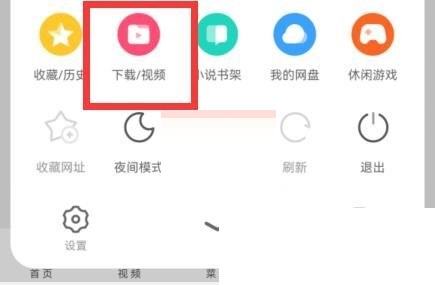
3、接着进入文件,我们按住屏幕,并向下滑动,可以看到上面会提示“下拉进入隐私空间”。
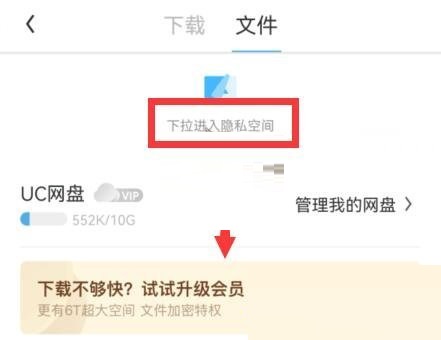
4、持续下滑屏幕,直到提示变成“松手进入隐私空间”。
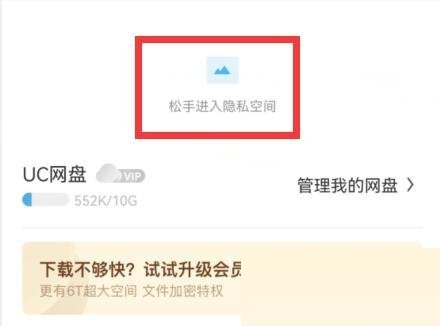
5、最后看到提示后,直接松手就可以进入隐私空间了。

谢谢大家的观看,想获得更多精彩教程请关注我们!
















